Lavorare con i file PDF può essere un'attività piuttosto faticosa, specialmente quando si tratta di confrontare due file PDF. Fare un confronto può essere difficile perché nella maggior parte dei casi è necessario aprire e revisionare i due PDF uno alla volta. Questa situazione diventa ancora più complicata sui dispositivi Mac. Ma da ora in poi non dovrai più preoccuparti. Abbiamo preparato alcuni suggerimenti che ti aiuteranno a confrontare due PDF su Mac!
Metodo 1. Confrontare Due PDF su Mac Utilizzando UPDF
UPDF per Mac è un software editor PDF semplice ma potente che potrà aiutarti con qualsiasi problema relativo ai PDF, indipendentemente dal sistema operativo che utilizzi. Una funzionalità importante di UPDF per Mac è il confronto PDF. Questa funzione ti aiuterà a identificare le differenze chiave. Ecco alcuni semplici passaggi per confrontare due PDF su Mac utilizzando UPDF.
Passo 1. Trova l'Opzione Confronta File
Per iniziare, dovrai cliccare sul pulsante qui sotto o visitare l'App Store per scaricare il UPDF sul tuo computer.
Windows • macOS • iOS • Android 100% sicuro
Avvia UPDF su Mac, clicca su "Strumenti PDF" > "Confronta File".
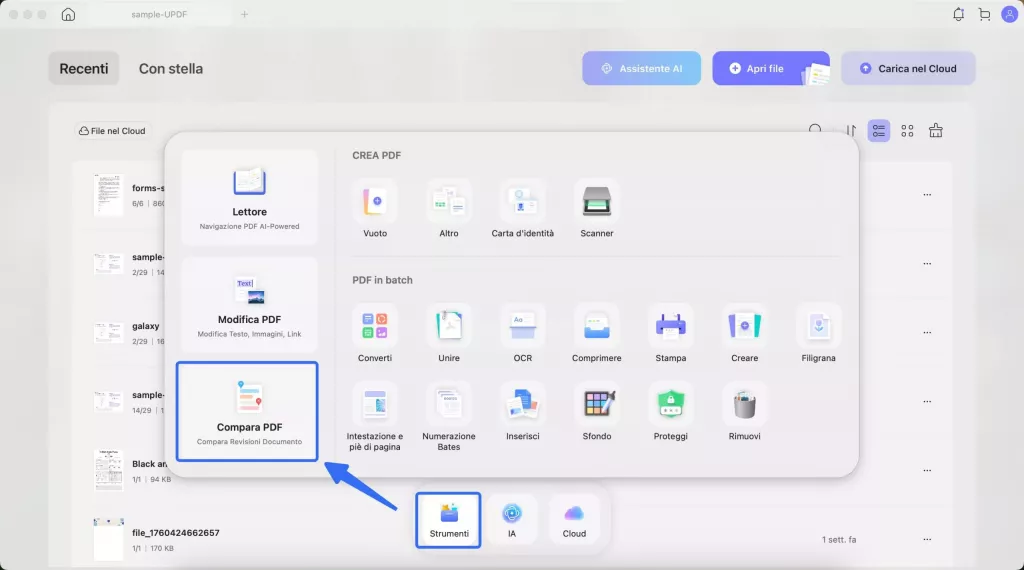
Passo 2. Apri Due File PDF
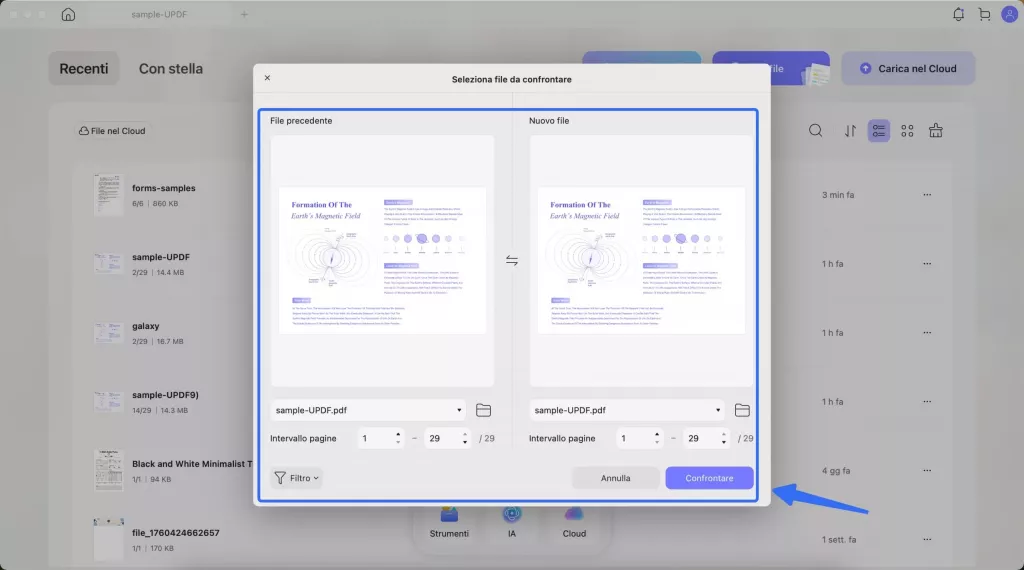
Carica i due file su UPDF per Mac, seleziona l'intervallo di pagine e clicca su "Confronta".
Passo 3. Confrontare i 2 PDF su Mac per Trovare le Differenze
Sarà possibile cliccare su "Filtro" per filtrare i contenuti che si desidera controllare e confrontare, cliccare su "Esporta" per esportare il risultato del confronto se necessario, e altro ancora.
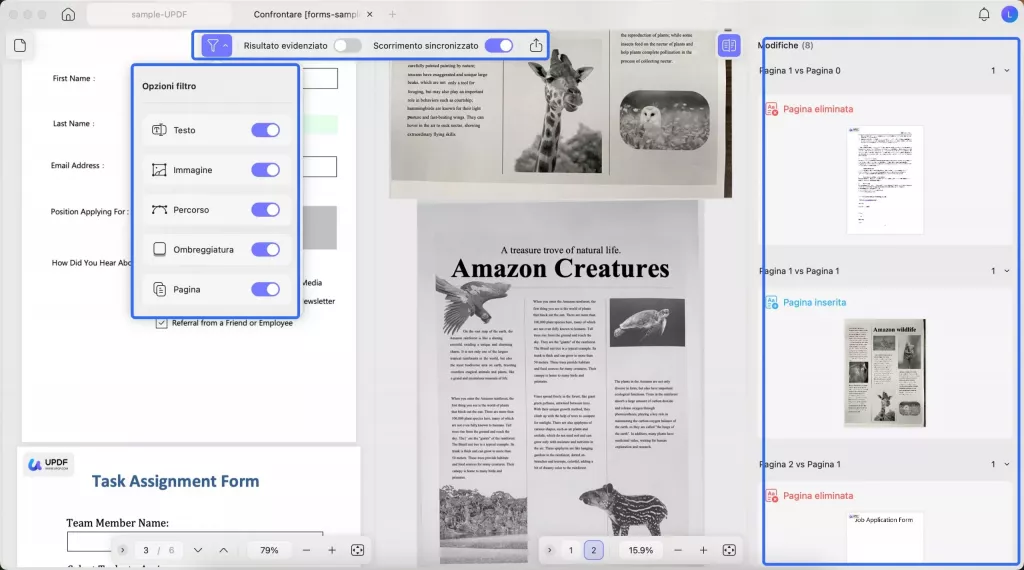
Per apprendere i passaggi in dettaglio, potrai guardare il video qui sotto.
Sarà possibile trovare le differenze in UPDF rapidamente. UPDF non solo potrà aiutarti a confrontare i PDF su Mac, ma anche a modificare, convertire, annotare e molto altro. Potrai scaricare subito UPDF con il pulsante qui sotto e provarlo!
Windows • macOS • iOS • Android 100% sicuro
Metodo 2. Confrontare Documenti PDF su Mac Utilizzando Adobe Acrobat
Oltre a UPDF, sarà possibile confrontare PDF su Mac utilizzando Adobe Acrobat. Come sappiamo, Adobe Acrobat è un marchio leader quando si tratta di file PDF. Tuttavia, Adobe Acrobat può risultare talvolta confusionario e poco economico da utilizzare, specialmente per chi non è molto esperto di tecnologia. Ecco alcuni passaggi per confrontare documenti PDF su Mac utilizzando Adobe Acrobat:
- Apri il software Adobe Acrobat e seleziona la sezione "Strumenti" nella barra superiore. Dopo di che, potrai scegliere l'opzione "Confronta File" dall'elenco mostrato nella barra.
- Apparirà la finestra delle opzioni di confronto e potrai scegliere il pannello sinistro e destro per il primo e il secondo file PDF che desideri confrontare.
- Clicca sul pulsante "Confronta" per visualizzare il risultato del confronto e il riepilogo dei due file PDF.

UPDF vs. Acrobat - Quale Metodo Scegliere per Confrontare PDF su Mac?
Dopo aver esaminato entrambi i software che è possibile utilizzare per confrontare due file PDF su Mac, discutiamo di alcuni dettagli che abbiamo riassunto per aiutarti a scegliere quale software offre più vantaggi quando si tratta di confrontare due PDF su Mac:
| UPDF | Adobe Acrobat Pro DC | |
| Prezzo | 35.99€/Anno | 239.88 USD/Anno |
| Confronto PDF Affiancato | ||
| Confronto PDF con Evidenziazione delle Differenze | ||
| Modifica PDF | ||
| Annotazione PDF | ||
| Integrazione AI | ||
| Facilità d’Uso | ||
| Interfaccia | Intuitiva | Complessa |
| Pro | Efficace ed Efficiente | Azienda Famosa |
| Contro | Sottovalutato | Costoso e Complesso |
| Velocità Prestazioni | 4.8/5 | 4.7/5 |
Windows • macOS • iOS • Android 100% sicuro
E questo non è tutto dato che UPDF offre anche facilità e comfort nel confrontare PDF su Mac insieme ad altre funzionalità come le caratteristiche AI che ci aiutano a risparmiare tempo, denaro e lavoro. Parlando dell'interfaccia utente, potrai percepire la modernità, la passione e la positività nel design di UPDF. Al contrario, l'interfaccia di Adobe Acrobat è semplice e un po' datata. Quando proverai a utilizzare le funzionalità avanzate, ti confonderai con la sua interfaccia utente. Scopri di più sul confronto tra Adobe Acrobat e UPDF >
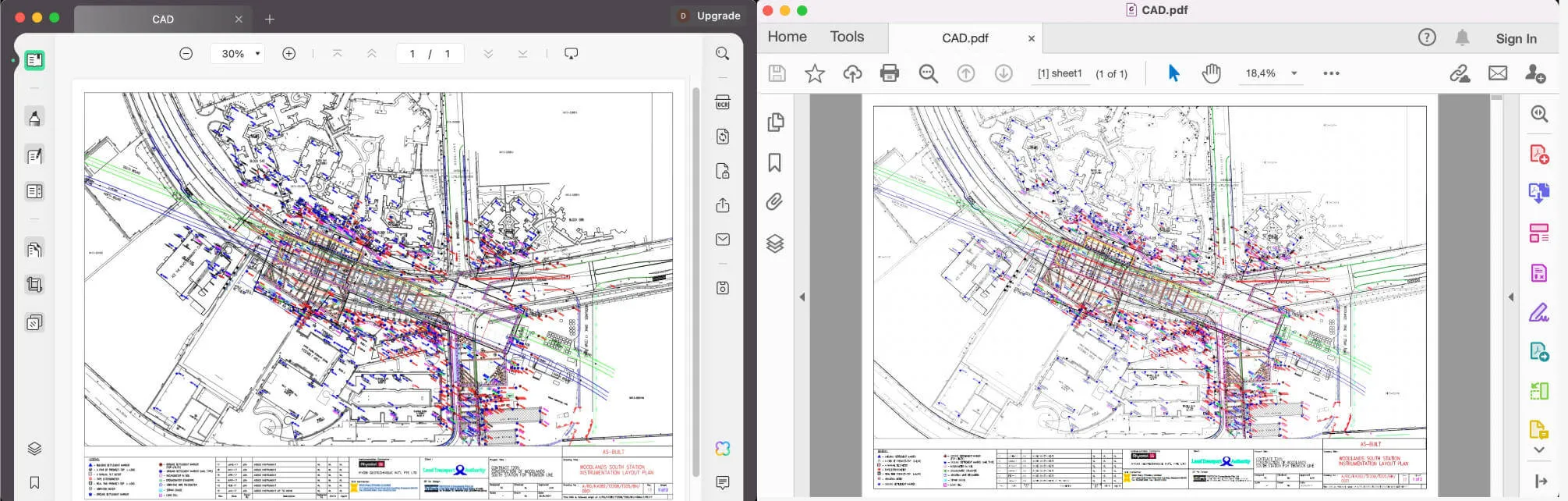
Perché Abbiamo Bisogno di Confrontare PDF su Mac?
Il confronto tra due file PDF potrebbe essere una novità per alcuni, quindi quali sono esattamente i vantaggi del confronto dei file PDF su Mac?
Ridurre lo Stress da Carico di Lavoro
Il confronto di PDF su Mac ti aiuta a lavorare con più cicli di revisioni. È un lavoro stressante controllare le revisioni fatte su un PDF una ad una quando hai molte modifiche da verificare. Ecco perché a volte alcuni cambiamenti possono passare inosservati.
Individuare le Differenze
La funzione di confronto PDF su Mac ti aiuterà ad individuare facilmente le differenze, determinare le variazioni tra i file o verificare se le modifiche approvate siano state effettivamente apportate.
In sostanza, ci sono due tipi di confronto che possono essere effettuati con questa funzione: differenze visive e testuali. Per il confronto visivo, sarai aiutato nell'individuare note, evidenziazioni, filigrane, markup, firme e altro. Tuttavia, sarà possibile anche individuare il confronto testuale all'interno di caselle di testo, intestazioni/piè di pagina o testo timbrato. Ecco perché il confronto tra due file PDF su Mac è molto utile in alcuni settori aziendali come notariato, amministrazione, vendite e altro, poiché si ha a che fare con molte revisioni di documenti e file PDF orientati ai dettagli.
FAQ sul Confronto PDF su Mac
1. Posso confrontare PDF su Mac con l'app Anteprima?
Ci sono molte app di anteprima PDF tra cui scegliere per confrontare i PDF affiancati. Sarà possibile anche aprire un file PDF nel browser e confrontarlo manualmente. Ma quando provi a confrontare PDF su Mac con l'app Anteprima, non troverai alcuna funzionalità di confronto. Ciò significa che dovrai individuare le differenze manualmente, ma questo potrà portare ad errori e non sarà efficace specialmente quando hai a che fare con molti documenti e revisioni.
2. Posso confrontare PDF su Mac con PDF Expert?
Sarà possibile anche confrontare due file PDF su Mac utilizzando PDF Expert. Ma, similmente all'app Anteprima, questa non offre la funzionalità di confronto. Inoltre, questo strumento è costoso ed è penalizzato da funzionalità limitate. Potrai ottenere una maggiore semplicità e ulteriori funzionalità per confrontare due PDF su Mac ad un costo minore scegliendo UPDF.
3. Qual è il migliore strumento di confronto PDF per Mac?
Da tutte le spiegazioni e discussioni che abbiamo visto fino ad ora, possiamo concludere che UPDF sia il miglior software da utilizzare quando si tratta di confrontare due PDF su Mac. È facile da usare, potente e costa meno delle altre app che offrono le stesse funzionalità. Inoltre, UPDF è diventato uno dei principali software di editing PDF con incredibili Strumenti AI Generativi.
Confrontare Due PDF su Mac Utilizzando il Miglior Software
Confrontare due PDF su Mac può essere un lavoro difficile da fare, specialmente quando devi farlo da solo. Ci sono molte scelte relative ai software che potrai utilizzare per aiutarti a confrontare dei PDF su Mac. Tuttavia, a volte sono costosi o non facili da usare. Ecco perché molte persone scelgono di utilizzare UPDF per aiutarli a confrontare due PDF. Oltre ad essere un'app facile da usare, con funzionalità utili e altri vantaggi, costa anche meno di qualsiasi altro strumento di confronto PDF. Leggi le recensioni di UPDF su howtogeek, uno dei siti tech più autorevoli per saperne di più, e provalo subito!
Windows • macOS • iOS • Android 100% sicuro
 UPDF
UPDF
 UPDF per Windows
UPDF per Windows UPDF per Mac
UPDF per Mac UPDF per iPhone/iPad
UPDF per iPhone/iPad UPDF per Android
UPDF per Android UPDF AI Online
UPDF AI Online UPDF Sign
UPDF Sign Modifica PDF
Modifica PDF Annota PDF
Annota PDF Crea PDF
Crea PDF Modulo PDF
Modulo PDF Modifica collegamenti
Modifica collegamenti Converti PDF
Converti PDF OCR
OCR PDF a Word
PDF a Word PDF a Immagine
PDF a Immagine PDF a Excel
PDF a Excel Organizza PDF
Organizza PDF Unisci PDF
Unisci PDF Dividi PDF
Dividi PDF Ritaglia PDF
Ritaglia PDF Ruota PDF
Ruota PDF Proteggi PDF
Proteggi PDF Firma PDF
Firma PDF Redige PDF
Redige PDF Sanziona PDF
Sanziona PDF Rimuovi Sicurezza
Rimuovi Sicurezza Leggi PDF
Leggi PDF UPDF Cloud
UPDF Cloud Comprimi PDF
Comprimi PDF Stampa PDF
Stampa PDF Elaborazione Batch
Elaborazione Batch Cos'è UPDF AI
Cos'è UPDF AI Revisione di UPDF AI
Revisione di UPDF AI Guida Utente per l'Intelligenza Artificiale
Guida Utente per l'Intelligenza Artificiale FAQ su UPDF AI
FAQ su UPDF AI Riassumi PDF
Riassumi PDF Traduci PDF
Traduci PDF Chat con PDF
Chat con PDF Chat con AI
Chat con AI Chat con immagine
Chat con immagine Da PDF a Mappa mentale
Da PDF a Mappa mentale Spiega PDF
Spiega PDF Ricerca Accademica
Ricerca Accademica Ricerca Paper
Ricerca Paper Correttore AI
Correttore AI Scrittore AI
Scrittore AI Assistente Compiti AI
Assistente Compiti AI Generatore Quiz AI
Generatore Quiz AI Risolutore Matematico AI
Risolutore Matematico AI PDF a Word
PDF a Word PDF a Excel
PDF a Excel PDF a PowerPoint
PDF a PowerPoint guida utente
guida utente Trucchi UPDF
Trucchi UPDF faq
faq Recensioni UPDF
Recensioni UPDF Centro download
Centro download Blog
Blog Notizie
Notizie spec tec
spec tec Aggiornamenti
Aggiornamenti UPDF vs. Adobe Acrobat
UPDF vs. Adobe Acrobat UPDF vs. Foxit
UPDF vs. Foxit UPDF vs. PDF Expert
UPDF vs. PDF Expert










